CAD绘制图幅的步骤
返回CAD绘制图幅的步骤
图幅,其实就是图纸幅面,指绘制图样的图纸的大小,分为基本幅面和加长幅面两种。我们一般都会把CAD的设计图放到图幅里,这样就可以明确的知道这幅图纸的具体范围。今天小编给大家介绍CAD绘制图幅的方法,感兴趣的朋友可以隔着一起动手做一做噢。
1. 首先打开40001百老汇CAD软件,以A3图纸的尺寸为例。先打开图层设置,将细实线设置为绿色,线型为【continuous】,粗实线为【白色】,线型为【continuous】;在绘图区选择空白区域,选择图层为绿色的细实线图层,输入【rec(矩形)】命令,空格确定,鼠标选定第一点,第二点为对角点,输入坐标(420,297),空格键确定;
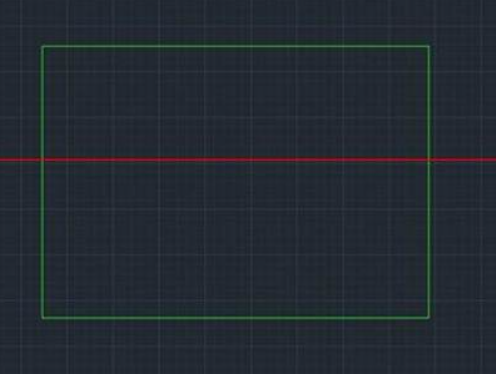
2. 切换图层,选择白色粗实线的线型,输入【l(直线)】命令,选定左下角点,按住【shift+2】,进入相对坐标,输入(25,5),确定另一点;
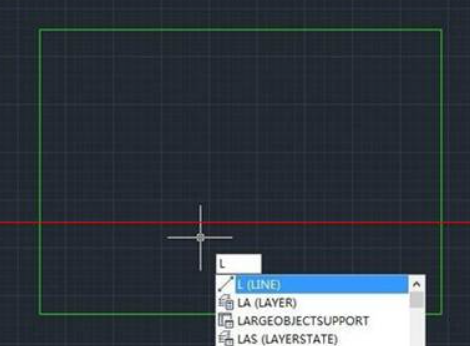
3. 打开正交模式,鼠标向右移动,输入【390】,空格键确定第二点,继续鼠标上移,输入【287】,空格键确定,继续鼠标左移,输入【390】,空格键确定,再选择第一点【(25,5)】,闭合图形。删除箭头所指的第一条线;在右下角进行标题栏的绘制。以内矩形右下角的点为起始点,输入【直线】命令,选定该点,鼠标上移,并输入【56】,空格键确定,左移输入【180】,空格键确定,下移输入【56】,空格键两次,完成图形的闭合;
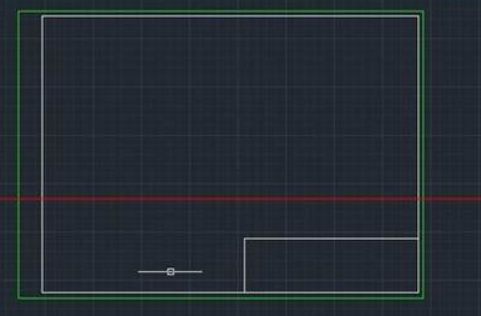 推荐阅读:三维CAD
推荐阅读:三维CAD
推荐阅读:CAD



























